LẬP TRÌNH LED P10 VỚI ARDUINO ĐÓN GIÁNG SINH
Chào mọi người, như cái tiêu đề thì hôm nay mình sẽ chia sẻ một số kinh nghiệm con con khi lập trình LED P10 và hôm nay mình sử dụng Arduino nano (Arduino Uno tương tự).
Thông số:
Điện áp vào: 5V
Quét 1/4 chu kì
Cường độ sáng: 4500 mcd (dòng P10 outdoor có gờ cản mưa)
Bảng LED P10 khá thông dụng trong quảng cáo nên việc sở hữu một mạch điều khiển LED P10 cũng dễ dàng. Các mạch điều khiển LED P10 mini phục vụ cho các sản phẩm nhỏ hay học tập ví dụ như: ZH_UN
Nhưng hôm nay, mình sẽ chia sẻ một số source điều khiển bằng Arduino vì lí do là nó có sẵn và dễ dàng ghép nối thêm các module khác. Bài viết đang sử dụng P10 outdoor red color. Bắt đầu với các thư viện.
Các bạn dowload và install các thư viện cần thiết theo đường dẫn: goo.gl/8MN8e4
Có 2 thư viện đó là DMD.h và Timerone.h, nếu các bạn đã tồn tại những thư viện này thì việc cài đặt lại là không cần thiết nó sẽ xảy ra xung đột nếu tồn tại cùng lúc các thư viện giống nhau.
Về việc kết nối, các bạn kết nối LED P10 tương ứng với các chân trên Arduino theo sơ đồ sau:
- Lưu ý, đây là sơ đồ theo jack đực trên bảng P10, khi bạn sử dụng jack cái phải thay đổi sao cho các kết nối đúng so với jack đực như trên hình. Một số sơ đồ khác quy định ngõ A, B là D3, D4. Điều này hết sức bình thường và đây chỉ liên quan đến việc khai báo, mình đang sử dụng D6, D7.

- Khi các bạn kết nối 2 bảng LED P10 hoạt động đồng bộ với nhau các bạn phải lưu ý, dùng jack cái - cái kết nối ngõ OUTPUT của bảng P10 thứ nhất với ngõ INPUT của bảng P10 thứ 2 và mạch điều khiển kết nối với ngõ INPUT của bảng P10 thứ nhất.
- INPUT:

- OUTPUT:

Các bạn có thể cấp trực tiếp nguồn cho bảng P10 bằng nguồn 5V của Arduino, nếu dùng nguồn riêng thì phải đảm bảo nguồn vào bảng LED P10 không vượt quá 5V, vì đây là điện áp khuyên dùng. Có thể dùng nguồn tổ ong hoặc adapter sạc điện thoại.
Tiếp theo các bạn vào thư mục Sample Code trong đường dẫn phía trên và mở bằng Arduino IDE. Ở đây mình chia sẻ 2 code:
1. Code chạy chữ hiệu ứng đơn giản: P10 merrychristmas
2. Code chạy chữ truyền nội dung vào bằng smartphone thông qua mạch bluetooth: P10 bluetooth
Với P10 merrychristmas các bạn lưu ý một số đoạn code sau đây:
1. #define DISPLAYS_ACROSS 2 // số cột bảng LED P10 bạn đang sử dụng, nếu chỉ dùng 1 bảng thì để là 1
2. #define DISPLAYS_DOWN 1 // số hàng bảng LED P10 bạn đang sử dụng, nếu chỉ dùng 1 bảng thì để là 1
3. dmd.drawMarquee("MERRY CHRISTMAS",16,(32*DISPLAYS_ACROSS)-1,0); // chỉnh sửa nội dung hiển thị trong phần "MERRY CHRISTMAS" và kế bên là độ dài chuỗi của nội dung đó (16)
4. dmd.drawCircle( 32, 8, i, GRAPHICS_NORMAL ); // tạo vòng tròn với (32;8) là tọa độ tâm bát kì (ở đây mình đang chọn tâm chính giữa 2 bảng P10 kết nối thành 1 hàng) và i là bán kính.
5. dmd.clearScreen( true ); // Xóa màn hình P10
6. dmd.drawTestPattern( PATTERN_ALT_0 ); // hiệu ứng caro, kết hợp với loại PATTERN_ALT_1 để cho ra hiệu ứng nhấp nháy.
Và đây là kết quả:
Phần truyền chuỗi bằng bluetooth mình sẽ chia sẻ vào bài sau, các bạn theo dõi blog để đọc bài hướng dẫn nha.
(Bài viết có tham khảo từ một số bài viết nước ngoài)

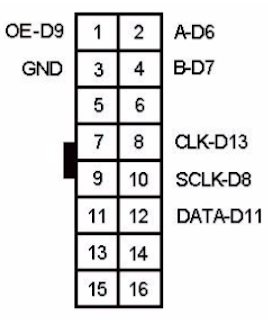

Đăng nhận xét